Jedwali la yaliyomo
Nilikuwa nikifanya kazi kati ya Photoshop na Adobe Illustrator nilipotengeneza nakala za upakiaji. Lakini baadaye, niligundua kuwa Zana ya Gridi ya Mtazamo inafanya kazi vizuri pia, hali ya mtazamo wa nukta mbili ilifanya iwe rahisi sana kufanya nakala ya sanduku.
Kando na kutengeneza nakala za ufungashaji, unaweza pia kutumia zana ya mtazamo kuunda vielelezo vya mtazamo au michoro. Na hivyo ndivyo utakavyokuwa ukijifunza kutoka kwa mafunzo haya.
Kabla ya kuruka hatua, unahitaji kupata zana ya mtazamo katika Adobe Illustrator.
Kumbuka: picha zote za skrini kutoka kwa mafunzo haya zimechukuliwa kutoka toleo la Adobe Illustrator CC 2022 Mac. Windows au matoleo mengine yanaweza kuonekana tofauti.
Kiko Ambapo Zana ya Mtazamo katika Adobe Illustrator
Unaweza kupata Zana ya Mtazamo kutoka kwenye sehemu ya juu ya menyu ya Tazama , upau wa vidhibiti wa hali ya juu, au mikato ya kibodi.
Kumbuka: kuonyesha gridi ya mtazamo si sawa kabisa na kuwa na Zana ya Gridi ya Mtazamo inayotumika. Tofauti ni kwamba unapoonyesha gridi ya mtazamo kutoka kwa menyu ya kutazama, unaweza kuona gridi ya taifa lakini hauwezi kuihariri. Ikiwa unatumia Zana ya Gridi ya Mtazamo unaweza kuhariri gridi ya taifa.
Washa Gridi ya Mtazamo kutoka kwa menyu ya Mwonekano
Ikiwa ungependa tu kuona gridi ya mtazamo na huhitaji kuihariri, unaweza kwenda kwenye menyu ya juu Tazama. > Gridi ya Mtazamo > Onyesha Gridi ili kuona gridi ya taifa.
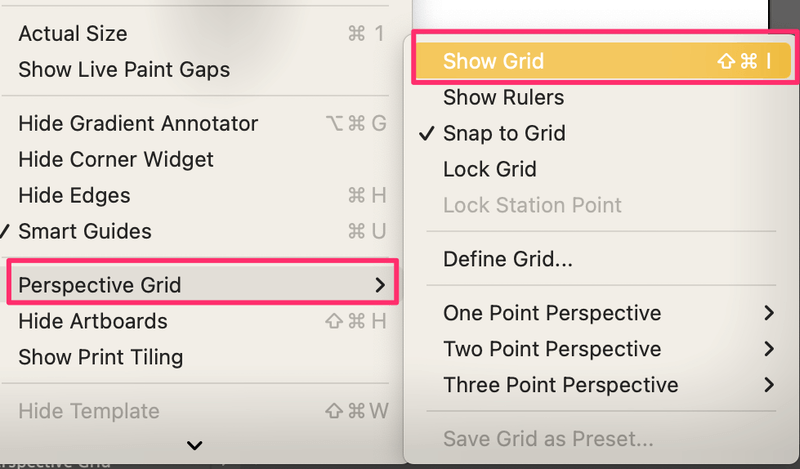
Pata Zana ya Gridi ya Mtazamo kwenye upau wa vidhibiti
Ikiwa unahitaji kutumia gridi ya mtazamo ili kuunda muundo wa mtazamo, kisha chagua Zana ya Gridi ya Mtazamo kutoka kwenye upau wa vidhibiti. Ikiwa unatumia upau wa vidhibiti msingi, unaweza kuibadilisha kwa haraka hadi upau wa vidhibiti wa hali ya juu kutoka Dirisha > Pau za vidhibiti > Advanced .
Kisha unapaswa kuona Zana ya Gridi ya Mtazamo na kwenye menyu hiyo hiyo, utapata pia Zana ya Uteuzi wa Mtazamo .

Njia za mkato za kibodi
Unaweza pia kutumia mikato ya kibodi ya Zana ya Gridi ya Mtazamo Shift + P na kibodi fupi ya Zana ya Uteuzi wa Mtazamo Shift + V ili kuwezesha na kutumia zana.
Ikiwa ungependa kutazama gridi ya mtazamo, unaweza pia kutumia njia ya mkato ya kibodi Command (au Ctrl kwa watumiaji wa Windows) + Shift + I ili kuonyesha (na kuficha) gridi ya mtazamo.
Kwa kuwa sasa umepata zana, nitakuonyesha jinsi ya kuzitumia.
Jinsi ya Kutumia Zana ya Mtazamo katika Adobe Illustrator
Mtazamo uliowekwa awali ni mtazamo wa pointi mbili, lakini unaweza kubadili mtazamo wa pointi moja au modi ya mtazamo wa pointi tatu kutoka kwenye menyu ya juu. 6>Tazama > Gridi ya Mtazamo .
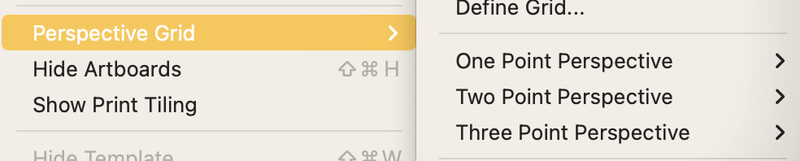
Hapa kuna muhtasari wa haraka wa jinsi kila hali ya mtazamo inavyoonekana.
“Pointi” ina maana “hatua ya kutoweka” hapa, lakini pia unaweza kuielewa kama “upande”.
Kama unavyoona, pointi 1mtazamo una upande mmoja tu (na hatua moja ya kutoweka), mtazamo wa pointi 2 una pande mbili (na pointi mbili za kutoweka) na mtazamo wa pointi 3 una pande tatu (na pointi tatu zinazopotea).
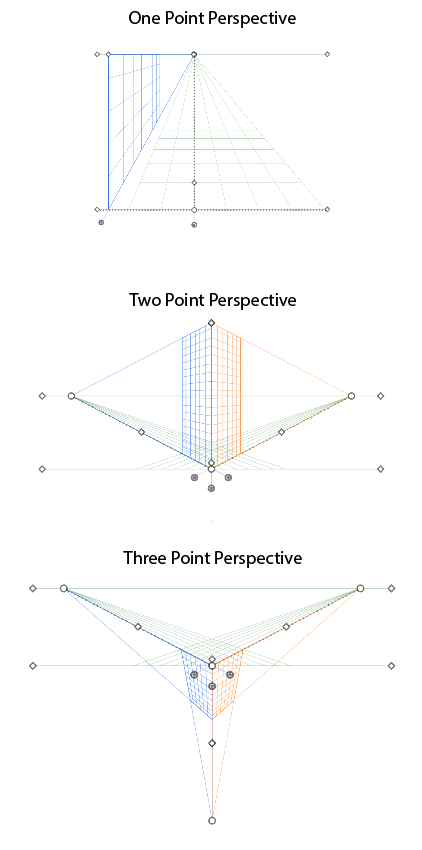
gridi ya mtazamo inaweza kuonekana kuwa ngumu si kwa sababu tu kuna mistari mingi, lakini pia wijeti tofauti zilizo na utendaji tofauti.
Unaweza kuhamisha wijeti ili kurekebisha gridi ya mtazamo kwa mlalo, wima na kutoka mitazamo tofauti.
Zaidi ya hayo, utaona pia wijeti hii ya ndege ambayo unaweza kuchagua upande unaotaka kufanyia kazi kwa kubofya tu ubavu. Kama unaweza kuona, upande uliochaguliwa utaangaziwa kwa bluu.
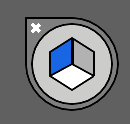
Nitakuonyesha jinsi inavyofanya kazi kwa kutumia mifano kadhaa.
Mfano wa 1: Kuchora kwenye gridi ya mtazamo
Ni rahisi sana kuchora maumbo kwenye gridi ya mtazamo na unaweza kuunda umbo kutoka mwanzo kwenye gridi ya taifa au kuongeza umbo lililopo kwenye gridi ya taifa.
Nitakuonyesha mfano wa kutumia gridi ya mtazamo wa pointi moja kuchora sehemu ya njia ya kando.
Kidokezo: Ikiwa huwezi kupata hatua sahihi ya kuanza, kutumia picha ya marejeleo kunaweza kusaidia. Punguza kwa urahisi uwazi wa picha, na ufunge safu ya picha.
Hatua ya 1: Nenda kwenye menyu ya juu Tazama > Mtazamo Gridi > Mtazamo wa Pointi Moja > [1P-Normal View] .

Unaweza pia kuchagua Zana ya Gridi ya Mtazamo kutokaupau wa vidhibiti na kisha uende kwenye menyu ya mwonekano ili kubadilisha modi kuwa [1P mwonekano wa kawaida] .
Hivi ndivyo gridi ya kawaida ya mtazamo wa 1P inavyoonekana.

Unaweza kubofya na kuburuta vishikizo vya wijeti ili kurekebisha mwonekano wa mtazamo ipasavyo.
Kwa mfano, nilihamisha wijeti C hadi mwisho wa kushoto ili kupanua gridi mlalo na kusogeza wijeti C chini ili kupunguza umbali kutoka kwa kiwango cha chini cha mlalo.
Kisha nikasogeza wijeti F upande wa kulia ili kupanua gridi zaidi, wakati huo huo nikisogeza wijeti E juu ili kupanua gridi wima, na kusogeza wijeti D kuelekea mahali pa kutoweka.
Ikiwa unafuatilia picha, unaweza kubofya wijeti B, ushikilie na usogeze gridi ya mtazamo ili kutoshea picha yako.
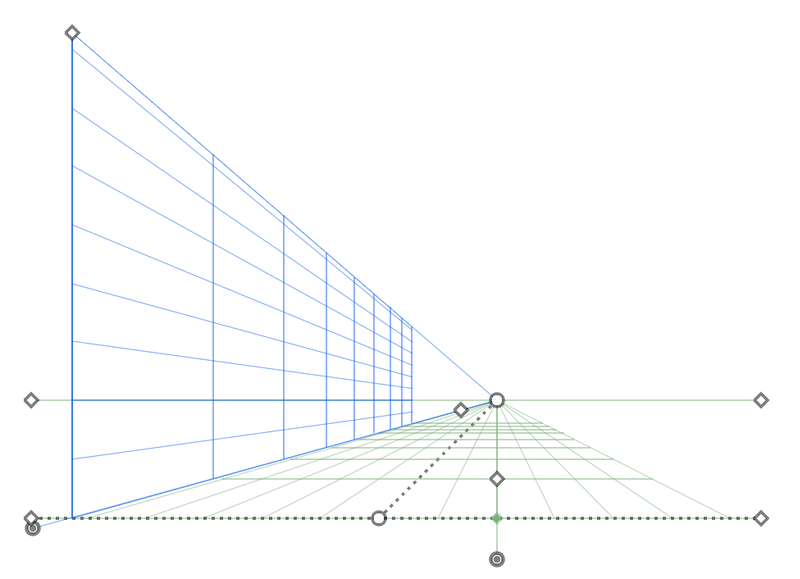
Sasa ni kuanza kuonekana kama upande mmoja wa barabara, sivyo? Hatua inayofuata ni kuchora maumbo. Tunaweza kuanza na maumbo ya jengo na kisha kuongeza maelezo.
Hatua ya 2: Chagua Zana ya Mstatili ( M ) kutoka kwa upau wa vidhibiti, bofya kwenye mstari wa gridi (unaweza kuanza kutoka kwenye mstari kati ya wijeti C na E) kama mwongozo, na buruta ili kuunda mstatili wa mtazamo.
Unapounda maumbo kwenye gridi ya mtazamo, maumbo yako yatafuata mwonekano kiotomatiki.
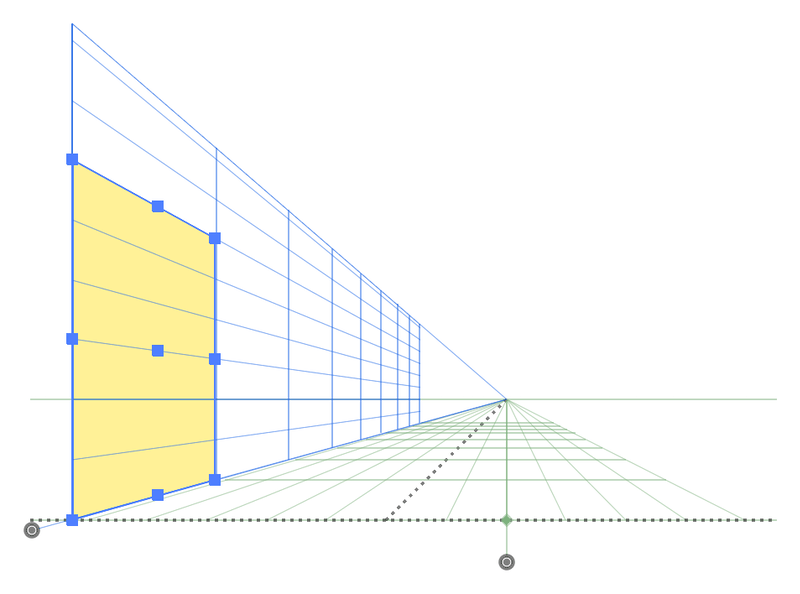
Tumia njia sawa, na ufuate mistari ya gridi ili kuunda mistatili michache zaidi kama majengo kando ya njia.

Hatua ya 3: Ongeza maelezo kwenye mchoro. Unaweza kuongezabaadhi ya madirisha, mistari, au maumbo mengine kwenye majengo au kuongeza njia/njia ya kutembea.
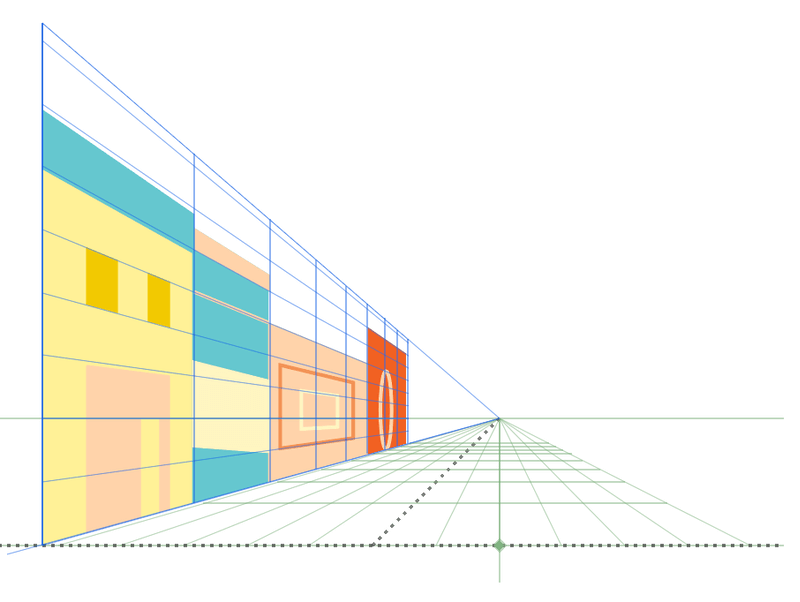
Ikiwa unaona vigumu kuchora kwenye gridi ya mtazamo, unaweza pia kuunda maumbo kutoka kwenye gridi ya taifa. kwa njia ya kawaida, na utumie Zana ya Uteuzi wa Mtazamo kuweka vitu kwenye gridi ya taifa.
Kwa mfano, hebu tuongeze kifaa hiki kwenye mojawapo ya majengo.

Chagua Zana ya Uteuzi wa Mtazamo kutoka kwa upau wa vidhibiti, bofya na uburute kipengee hiki hadi mahali unapotaka kiwe kwenye gridi ya mtazamo. Katika kesi hii, niliivuta kwenye jengo la bluu.
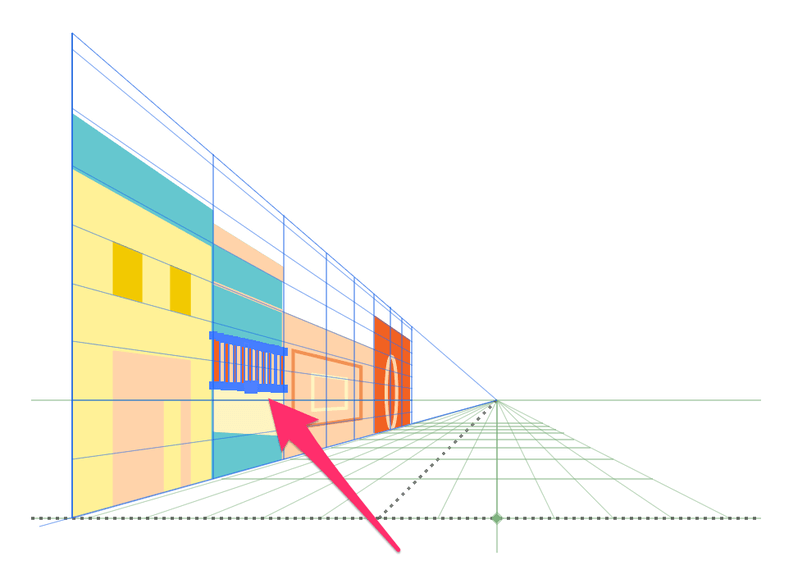
Sasa hebu tuongeze mtaa kwenye mchoro.
Hatua ya 4: Bofya upande wa chini wa wijeti ya ndege ili kufanyia kazi eneo la mtazamo wa ardhini.

Fuata mbinu sawa ili kuongeza maumbo au mistari ili kuchora njia ya kando.
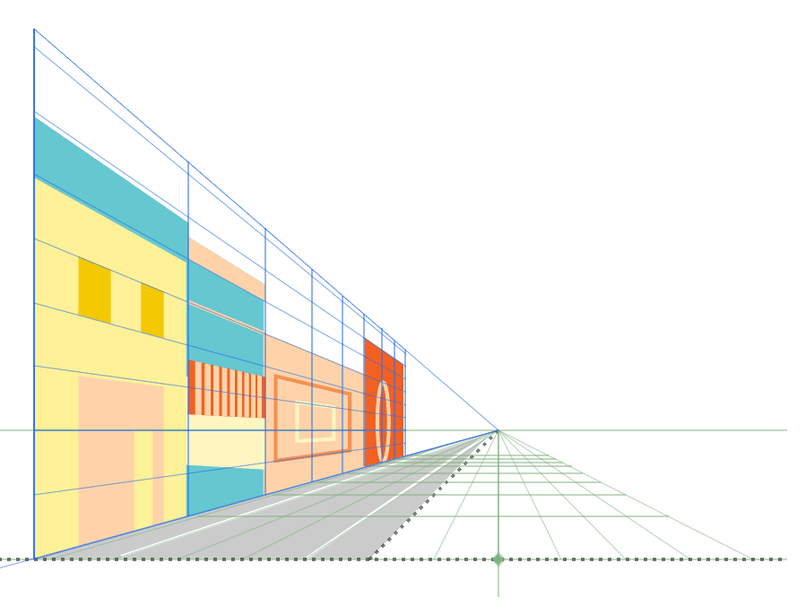
Je, una wazo?
Sasa, vipi kuhusu kuongeza maandishi kwenye gridi ya mtazamo?
Mfano 2: Tumia Zana ya Mtazamo yenye maandishi
Kuongeza maandishi kwenye gridi ya mtazamo kimsingi hufanya kazi sawa na kuongeza sura. Tumia Zana ya Uteuzi wa Mtazamo ili kuchagua maandishi na kuyaburuta hadi eneo unapotaka maandishi yawe. Hapa kuna hatua za kina.
Hatua ya 1: Tumia zana ya Aina kuongeza maandishi kwenye Adobe Illustrator.
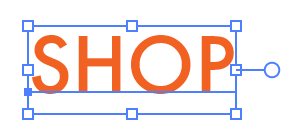
Hatua ya 2: Badilisha wijeti ya ndege hadi upande unapotaka kuongeza maandishi. Katika hali hii, tunabadilisha hadi upande wa kushoto, ambapo majengo yalipo.
Hatua ya 3: Chagua Zana ya Uteuzi wa Mtazamo kwenye upau wa vidhibiti. Chagua maandishi na uyaburute hadi eneo ambalo ungependa maandishi yawe. Kwa mfano, tunaweza kuiburuta hadi kwenye jengo la kwanza.
Hapo awali, ingeonekana hivi.
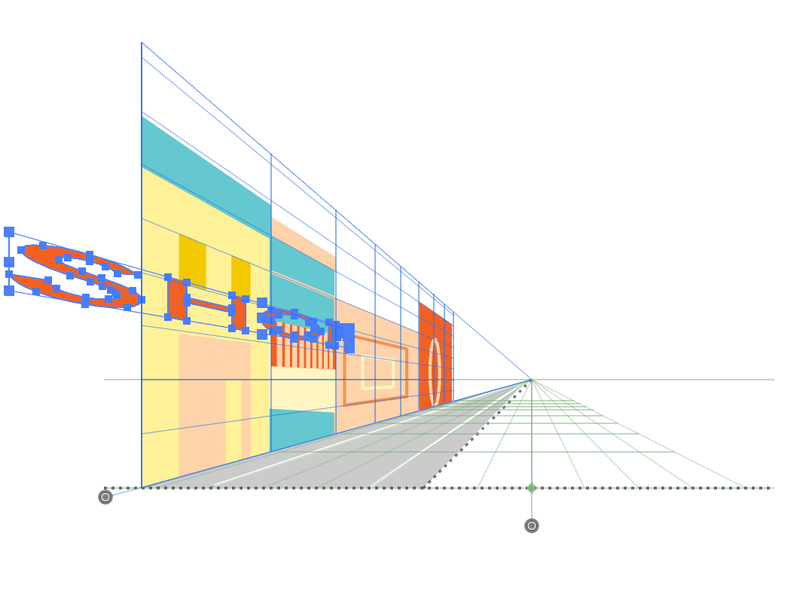
Hata hivyo, unaweza kurekebisha sehemu za nanga ili kubadilisha ukubwa na kusogeza maandishi kwenye nafasi inayofaa.

Hatua ya 4: Bofya kwenye ndogo. x kwenye wijeti ili kuondoa gridi ya mtazamo.
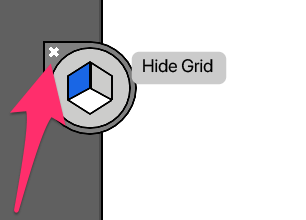
Au unaweza kutumia njia ya mkato ya kibodi Amri / Ctrl + Shift + I kuzima hali ya mtazamo wa gridi ya taifa na uone jinsi inavyoonekana.
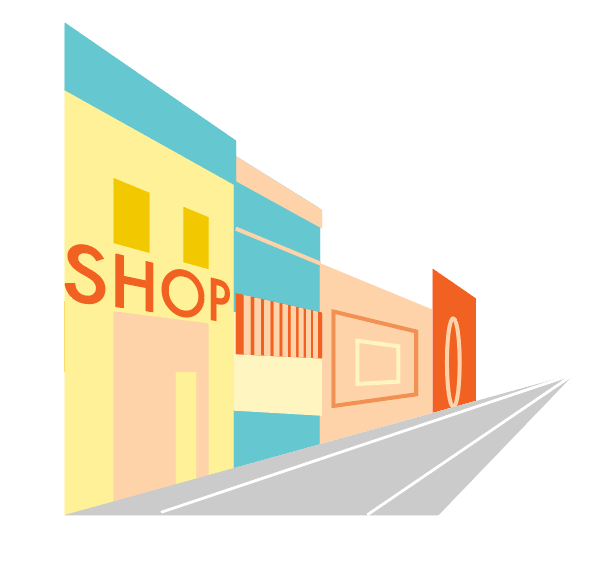
Ni hayo tu kwa mafunzo haya. Jisikie huru kuongeza maelezo zaidi kwenye mchoro wako wa mtazamo.
Kuhitimisha
Sasa unapaswa kupata wazo la jinsi zana ya mtazamo inavyofanya kazi na unachoweza kufanya nayo. Nilikuonyesha tu mfano wa mtazamo wa pointi 1 hapa, ikiwa unataka kuunda michoro ya mtazamo wa pointi 2 au 3, utakuwa na vilivyoandikwa zaidi vya kuzunguka na kurekebisha gridi, lakini njia ya kuchora inafanya kazi sawa. .

